So konvertieren Sie WMA in WAV-Datei online und offline
WMA ist eine Audio-komprimierte Datei in kleiner Größe, während das WAV-Format ein unkomprimiertes Audio ist, das mit allen CD-Playern kompatibel ist. Wenn Sie also das WMA-Audio auf Ihren CD-Playern abspielen möchten, müssen Sie es in das WAV-Format konvertieren.
Da es sich bei der WAV-Datei um ein verlustfreies Audioformat handelt, kann sich die Audioqualität nach der Konvertierung von WMA in WAV verbessern. Nun, in der Post werden wir 4 Methoden teilen Konvertieren Sie WMA in WAV Format. Weitere Schritte folgen. Seien Sie geduldig, um weiterzulesen.
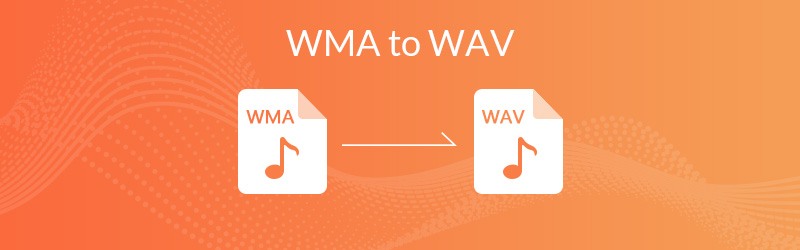

Teil 1. Kostenlose Konvertierung von WMA in WAV mit Online Converter
Wenn Sie kein Programm zum Aufnehmen von Computerspeicher herunterladen möchten, können Sie einen Online-Konverter verwenden. Es gibt jedoch viele kostenlose Online-Audiokonverter wie Zamzar, Audacity, Online-Converter.com, Online Uniconverter, Convert. Dateien und mehr. Sie müssen verwirrt sein und wissen nicht, welches bei der Konvertierung von WMA in WAV am besten funktioniert.
Für diese Online-Audiokonverter funktionieren die gleichen, kurz gesagt, wir teilen nur den besten Online-Konverter - Vidmore Free Audio Converter für dich. Es kann fast alle Audioformate konvertieren, einschließlich WMA, MP3, AAC, M4A, WMA, OGG, WAV, FLAC, AMR, AIFF usw. Befolgen Sie einfach die detaillierten Schritte.
Schritt 1: Besuchen Sie die offizielle Website von Vidmore Free Audio Converter. Klicken "Dateien hinzufügen", Um den Launcher zu öffnen.
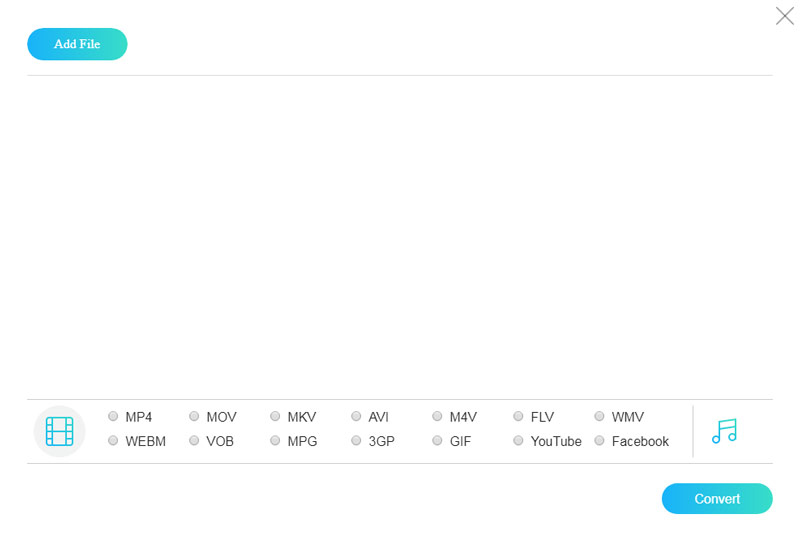
Schritt 2: Ergänzen Sie die WMA Datei vom Computer und wählen Sie WAV als Export-Audioformat.
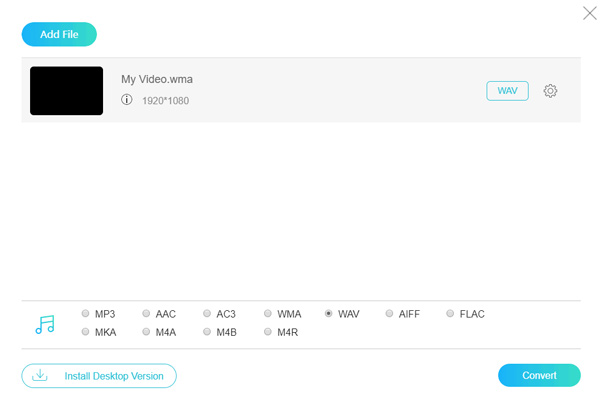
Schritt 3: Klicken "die Einstellungen"Zum Einstellen von Audio-Encoder, Kanal, Abtastrate und Bitrate. Klicken "OK" weitermachen.
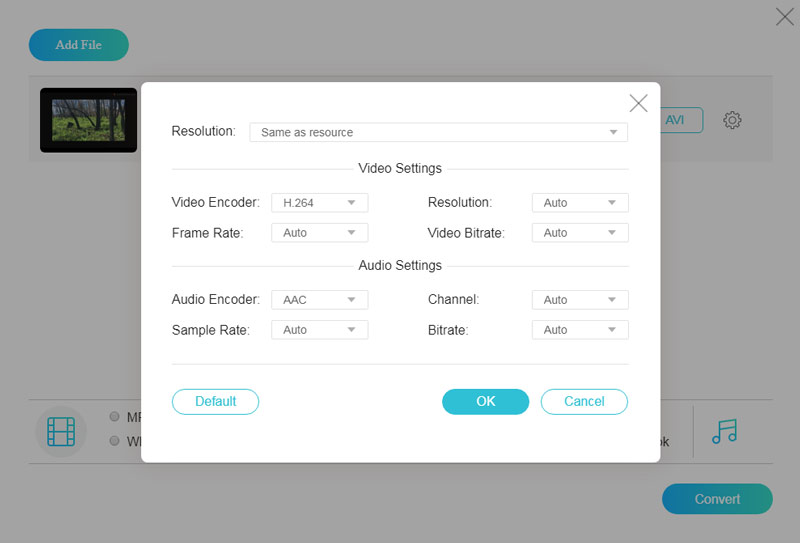
Schritt 4: Klicken "Konvertieren", Um den kostenlosen Konvertierungsprozess von WMA zu WAV zu starten. Wählen Sie den Ausgabeordner aus und die Konvertierung wird automatisch gestartet.
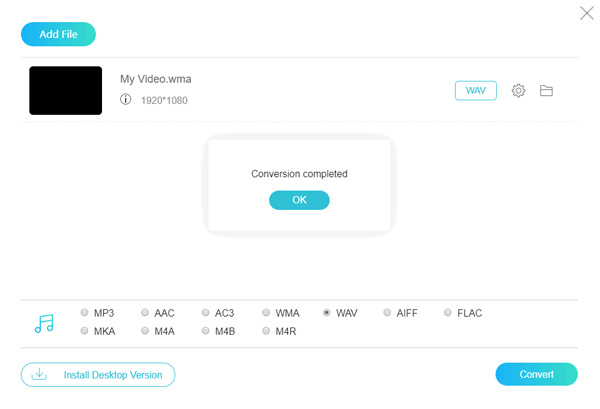
Der Online-Konverter von WMA zu WAV kann eine gute Wahl sein, um Ihr Problem zu lösen. Sie müssen keine App installieren und es wird nicht zu viel Speicherplatz auf Ihrem Computer beansprucht.
Teil 2. So wandeln Sie WMA mit Software von Drittanbietern in WAV um
Vidmore Video Converter ist der leistungsstarke Video- und Audiokonverter für mehrere Formate und konvertiert Video- und Audiodateien ohne Qualitätsverlust in mehr als 200 Formate und Geräte. Als bester Audiokonverter können Sie MP3, FLAC, AAC, AIFF, WMA, WAV und mehr konvertieren. Sie können WMA auch stapelweise in WAV-Dateien konvertieren und die Audiodatei nach Ihren Wünschen bearbeiten.
- 50x schnellere Video- und Audio-Konvertierungsgeschwindigkeit.
- Konvertieren Sie 4K / 1080p HD-Videos in ein beliebiges Video- / Audioformat.
- Optimieren Sie die WAV-Audiodatei mit verlustfreier Qualität.
- Kompatibel mit Windows 10/8/7 / Vista / XP, macOS 10.7 und höher.

So konvertieren Sie WMA in WAV mit Vidmore Video Converter
Schritt 1: Kostenfreier DownloadInstallieren und starten Sie diesen WMA-zu-WAV-Konverter auf Ihrem Computer. Klicken "Datei hinzufügenSchaltfläche, um die WMA-Datei in das Programm zu importieren.
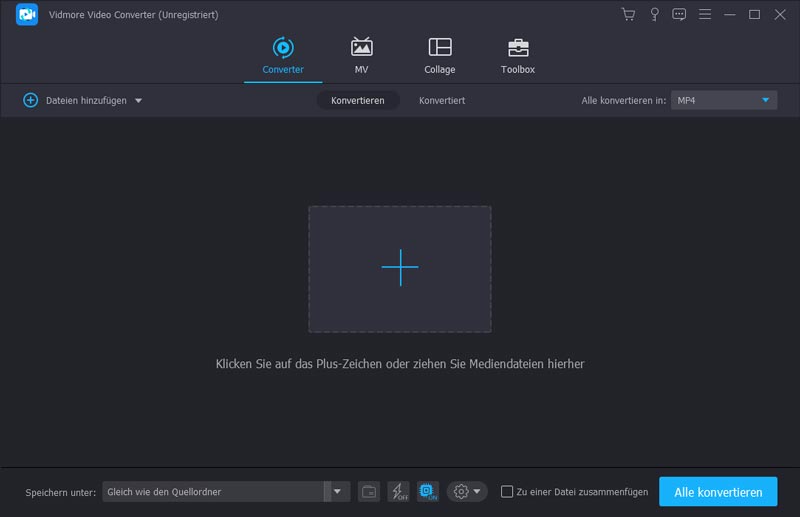
Schritt 2: Durchsuchen von “ProfilListe, finde und wähle WAV als Ausgabedateiformat. Sie können den Zielordner auch auswählen, indem Sie auf „Durchsuche" Taste.
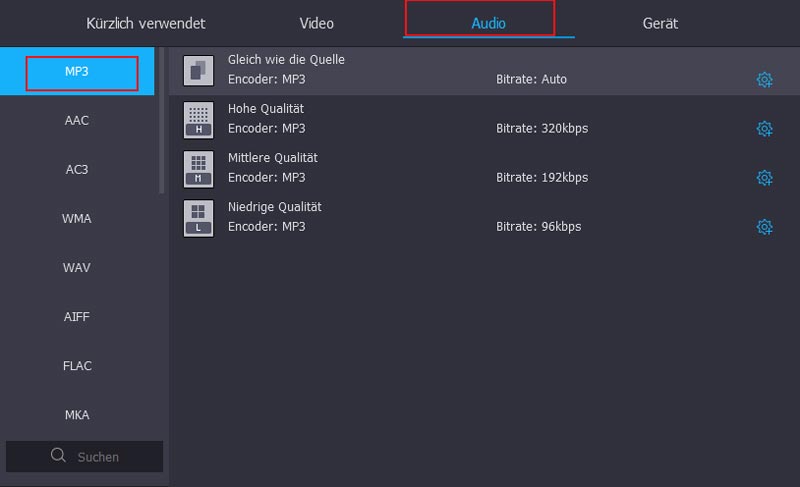
Schritt 3: Sie können auf „die Einstellungen" neben an Profilund passen Sie Audioeinstellungen wie Encoder, Samplerate, Kanäle und Audio-Bitrate an. Dann klick "OK", Um die Änderungen zu speichern.
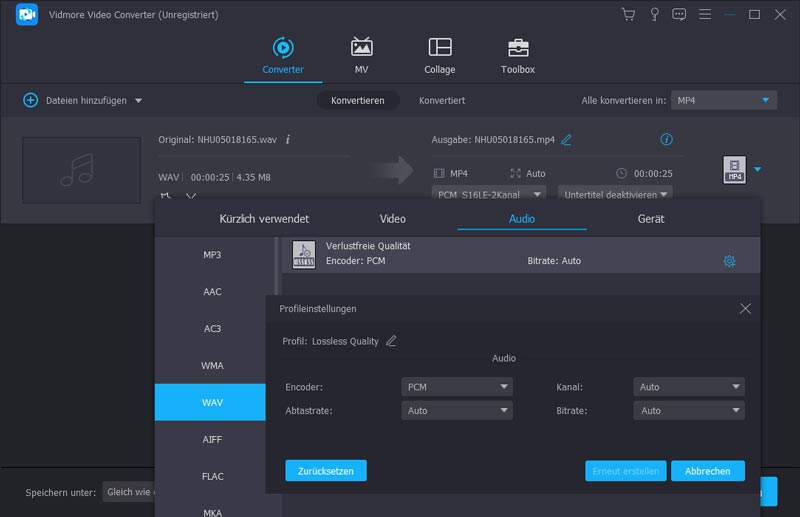
Schritt 4: Klicken Sie auf "Konvertieren", um die Konvertierung der WMA-Datei in verlustfreies WAV zu starten.
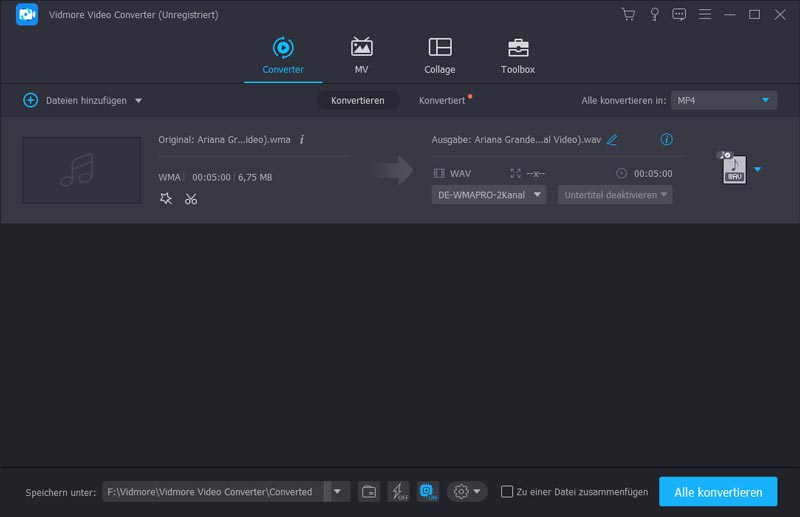
Vidmore Video Converter konvertiert nicht nur WMA in WAV, sondern kann auch DVDs, Videos und Audio in über 200 Formaten konvertieren. Außerdem können Sie vor der Konvertierung auch die Audioeinstellungen bearbeiten und eine Vorschau des Audios anzeigen. Es stellt sicher, dass Sie die verlustfreie WAV-Datei erhalten.
Teil 3. So ändern Sie WMA mit Windows Media Player in WAV
Wenn Sie einen Windows-Computer verwenden, können Sie die integrierte App verwenden - Windows Media Player um WMA in WAV-Datei zu konvertieren. Da das WAV-Audioformat ein Format ist, das das Abspielen von CDs unterstützt, können Sie eine leere CD vorbereiten.
Schritt 1: Öffnen Windows Media Player auf deinem Computer. Klicken Brennen und ziehen Sie die WMA-Datei in die Brennliste.
Schritt 2: Legen Sie eine leere CD in das DVD / CD-Laufwerk ein. Dann klick Starten Sie Burn Menütaste.
Schritt 3: Klicken Rip-Einstellungen > Formatund wählen Sie den WAV als Ausgabe-Brennformat aus.
Schritt 4: Wählen "CD-Menü rippenDie Schaltfläche "und die WMA-Datei werden in eine WAV-Datei konvertiert.
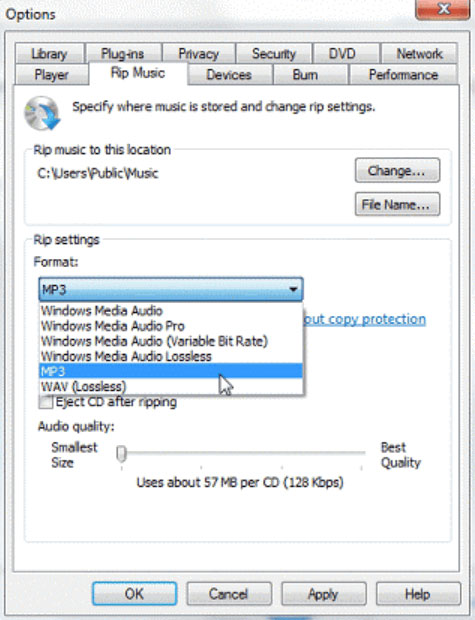
Mit Windows Media Player können Sie WMA durch Exportieren einer CD in WAV-Dateien umwandeln. Es scheint ein wenig kompliziert zu sein, da Sie möglicherweise eine neue schwarze CD kaufen müssen. Wenn Sie ein schnelles und effizientes Konvertierungswerkzeug wünschen, müssen Sie möglicherweise zu zurückkehren Teil 2 und verwenden Sie den leistungsstarken Vidmore Video Converter.
Teil 4. So machen Sie WMA mit VLC Media Player frei zu WAV
VLC Media Player ist ein kostenloser und Open Source Multimedia Player. Es unterstützt verschiedene Plattformen, darunter Windows 10/8/7 / XP, Mac, iOS, Android und andere Plattformen. Neben der Wiedergabe von DVDs, Audio-CDs und VCDs werden verschiedene Videos und Audio unterstützt. Darüber hinaus können Sie mit dieser App WMA kostenlos in WAV konvertieren.
Schritt 1: Öffnen Sie VLC auf Ihrem Computer. Klicken Medien > Konvertieren / Speichern ....

Schritt 2: Klicken + Hinzufügen ... Klicken Sie auf die Schaltfläche, um die WMA-Datei von Ihrem Computer hinzuzufügen.
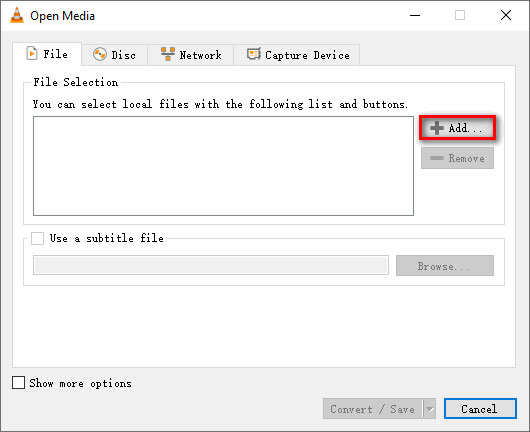
Schritt 3: Dann klick Konvertieren / Speichern Klicken Sie auf die Schaltfläche und klicken Sie auf „Erstellen Sie ein neues Profil" Taste.
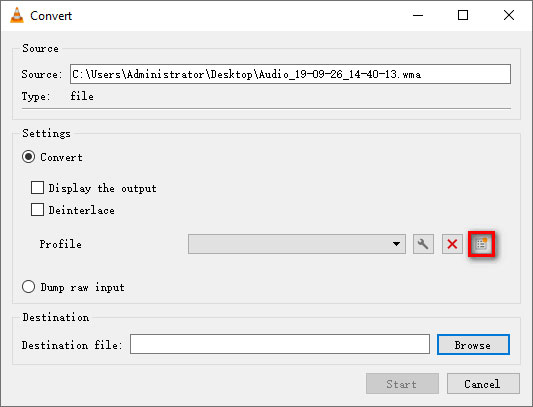
Schritt 4: Wählen WAV als neues Dateiformat. Geben Sie die Profilname und klicken Sie auf Erstellen Taste, um fortzufahren. Sie können auch auf „Audio-Codec", Um den Audio-Codec, die Bitrate, die Kanäle und die Abtastrate anzupassen.
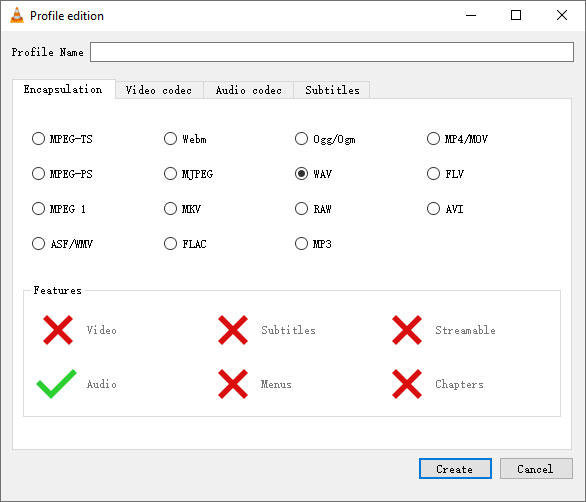
Schritt 5: Sie können auf "Durchsuche", Um den Ausgabeordner auszuwählen. Dann klick "Anfang", Um den gesamten Konvertierungsprozess von WMA zu WAV abzuschließen.
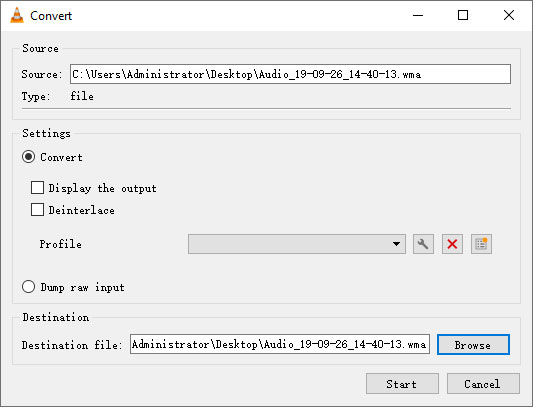
Mit der detaillierten Schritt-für-Schritt-Anleitung können Sie WAV schließlich aus WMA in VLC exportieren. Die Benutzeroberfläche von VLC sieht jedoch möglicherweise etwas seltsam und veraltet aus, und es ist schwierig, die zu bedienende Taste zu finden. Wenn Sie ein nützliches Tool mit benutzerfreundlicher Oberfläche suchen, sollten Sie Vidmore Video Converter ausprobieren.
Fazit
In diesem Artikel haben wir hauptsächlich 4 zu konvertierende Lösungen vorgestellt WMA zu WAV. Sie können den Online-Konverter von WMA zu WAV verwenden, um den Konvertierungsprozess kostenlos online abzuschließen. Oder Sie können die gesamte Funktion einer Desktop-Version erleben. Vidmore Video Converter sollte die beste Wahl sein, um Video- und Audiodateien in über 200 Formaten zu konvertieren. Andere Konvertierungswerkzeuge wie Windows Media Player und VLC werden ebenfalls ausführlich erwähnt. Wenn Sie bessere Lösungen haben, hinterlassen Sie einfach unten einen Kommentar.
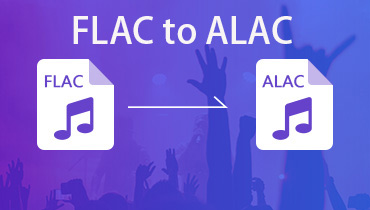 So konvertieren Sie FLAC in ALAC unter Windows und Mac
So konvertieren Sie FLAC in ALAC unter Windows und Mac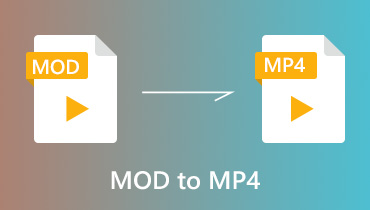 So konvertieren Sie MOD auf Ihrem Desktop oder online schnell in MP4
So konvertieren Sie MOD auf Ihrem Desktop oder online schnell in MP4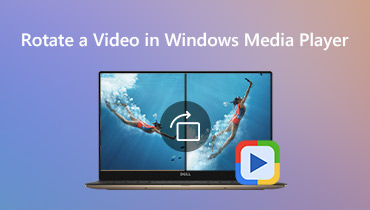 So drehen Sie ein Video in Windows Media Player
So drehen Sie ein Video in Windows Media Player